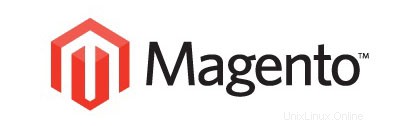
このチュートリアルでは、Ubuntu 15.10にMagentoをインストールして構成する方法を説明します。知らない人のために、Magentoは世界で最も広く使用されているアプリケーションの1つです。 Eコマースサイトを管理するため。Magentoはユーザーの要件を満たすように完全にカスタマイズ可能であり、完全に機能するオンラインストアを数分で作成して起動できます。MagentoはMySQLリレーショナルデータベース管理システム、PHPプログラミング言語、およびZendの要素を採用しています。フレームワーク。
この記事は、少なくともLinuxの基本的な知識があり、シェルの使用方法を知っていること、そして最も重要なこととして、独自のVPSでサイトをホストしていることを前提としています。インストールは非常に簡単です。 Ubuntu15.10サーバーへのMagentoの段階的なインストールを示します。
前提条件
- 次のオペレーティングシステムのいずれかを実行しているサーバー:Ubuntu 15.10、およびLinuxMintなどの他のDebianベースのディストリビューション。
- 潜在的な問題を防ぐために、OSの新規インストールを使用することをお勧めします。
- サーバーへのSSHアクセス(またはデスクトップを使用している場合はターミナルを開く)。
非rootsudoユーザーまたはrootユーザーへのアクセス 。非rootsudoユーザーとして行動することをお勧めします ただし、ルートとして機能するときに注意しないと、システムに害を及ぼす可能性があるためです。
Ubuntu15.10にMagentoをインストール
手順1.まず、次の apt-get を実行して、すべてのシステムパッケージが最新であることを確認します。 ターミナルのコマンド。
sudo apt-get update sudo apt-get upgrade
ステップ2. LAMP(Apache、PHP、およびMySQL)サーバーをインストールします。
Ubuntu 15.10 LAMPサーバーが必要です。LAMPがインストールされていない場合は、こちらのガイドに従ってください。また、次のようにPHPとその依存ライブラリをインストールします。
apt-get install php5 php5-mcrypt php5-common libapache2-mod-php5 php5-cli php5-ldap php5-gd php5-xsl php5-intl php5-mysql php5-xmlrpc php5-curl php5-tidy
ステップ3.Magentoをインストールします。
最初に行うことは、Magentoのダウンロードページに移動し、Magentoの最新の安定バージョンをダウンロードすることです。この記事を書いている時点では、バージョン1.9.0.1です。 :
wget http://www.magentocommerce.com/downloads/assets/1.9.0.1/magento-1.9.0.1.zip
Magentoアーカイブをサーバーのドキュメントルートディレクトリに解凍します:
unzip magento*.zip cp -rf magento/* /var/www/html/
いくつかのフォルダの権限を変更する必要があります:
chown -R www-data:www-data /var/www/html/ chmod -R 755 /var/www/html
ステップ4.Magento用のMariaDBの構成。
デフォルトでは、MariaDBは強化されていません。 mysql_secure_installationを使用してMariaDBを保護できます。 脚本。ルートパスワードを設定し、匿名ユーザーを削除し、リモートルートログインを禁止し、テストデータベースと安全なMariaDBへのアクセスを削除する各手順を注意深く読んでください。
mysql_secure_installation
次のように構成します:
- Set root password? [Y/n] y - Remove anonymous users? [Y/n] y - Disallow root login remotely? [Y/n] y - Remove test database and access to it? [Y/n] y - Reload privilege tables now? [Y/n] y
次に、MariaDBコンソールにログインして、Magentoのデータベースを作成する必要があります。次のコマンドを実行します。
mysql -u root -p
これによりパスワードの入力を求められるので、MariaDBルートパスワードを入力してEnterキーを押します。データベースサーバーにログインしたら、次のデータベースを作成する必要があります。 Magentoのインストール:
CREATE DATABASE magentodb; GRANT ALL PRIVILEGES ON magentodb . * TO magento@'localhost' IDENTIFIED BY 'PASSWORD' WITH GRANT OPTION; flush privileges; exit
ステップ5.Magento用のApacheWebサーバーの構成。
Apacheで新しい仮想ホストディレクティブを作成します。たとえば、「 magento.conf」という名前の新しいApache構成ファイルを作成します。 ’仮想サーバー上:
touch /etc/apache2/sites-available/magento.conf ln -s /etc/apache2/sites-available/magento.conf /etc/apache2/sites-enabled/magento.conf nano /etc/apache2/sites-available/magento.conf
次の行を追加します:
<VirtualHost *:80> ServerAdmin [email protected] DocumentRoot /var/www/html/ ServerName your-domain.com ServerAlias www.your-domain.com <Directory /var/www/html/> Options FollowSymLinks AllowOverride All </Directory> ErrorLog /var/log/apache2/your-domain.com-error_log CustomLog /var/log/apache2/your-domain.com-access_log common
ファイルを保存して閉じます。変更を有効にするには、apacheサービスを再起動します。
systemctl restart apache2
ステップ6.Magento用にPHPを構成します。
ここで、Magentoが十分なPHPメモリを使用できるようにする必要があります(PHPには512 MBのRAMを許可することをお勧めします)。これを行うには、以下のコマンドを実行します。構成ファイルを開くには:
nano /etc/php5/apache2/php.ini
ファイル内の「memory_limit」行を検索します:
memory_limit = 128M ### And change the value to 512 ### memory_limit = 512M
次のコマンドを使用して変更を有効にするためにApacheを再起動します:
systemctl restart apache2
ステップ7.Magentoへのアクセス。
MagentoはデフォルトでHTTPポート80で使用できます。お気に入りのブラウザを開き、 http://your-domain.com/> インストールを完了するために必要な手順を完了します。ファイアウォールを使用している場合は、ポート80を開いて、コントロールパネルにアクセスできるようにしてください。
おめでとうございます。Magentoが正常にインストールされました。このチュートリアルを使用してUbuntu15.10システムにMagentoeコマースをインストールしていただきありがとうございます。その他のヘルプや役立つ情報については、Magentoの公式ウェブサイトを確認することをお勧めします。